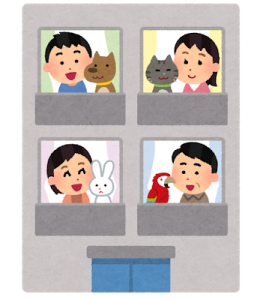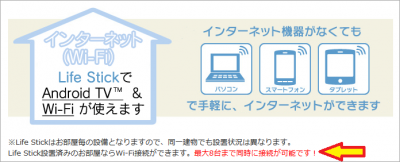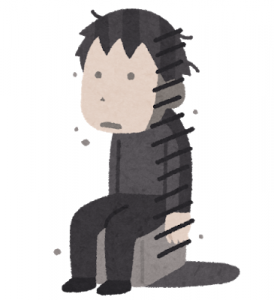おはようございます!!
以前、こちらの記事を書かせていただきました。
現在も時間があると覗きに行っているのですが、スマートスピーカーのトラブル相談で多いのが次の3つです。
- 何度言っても、聞きたい曲を再生してくれない
- Wifiに時々繋がらなくなる
- 買ったけどうまく設定できない
1つ目はこのブログでも何度か書いてますが、スマートスピーカーの音声認識の能力不足が原因ですね。
結局、Google Homeならルーティン(旧ショートカット部分)、Amazon Echoなら定型アクションであらかじめ定義した曲を鳴らすか、いっそスマホで曲やアルバムを選んでから流す方法をオススメしています。
2つ目はWifi絡みですね。
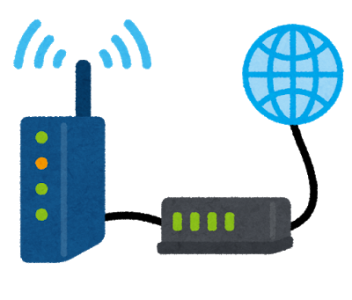 現在のスマートスピーカーはインターネットに繋がらないと使えないのに、Wifiは目に見えないので大変です。
現在のスマートスピーカーはインターネットに繋がらないと使えないのに、Wifiは目に見えないので大変です。
そして3つ目なのですが、実はこれもWifi設定がほとんどです。
ただでさえWifiルーターのIDやパスワード設定は大変なのに、スマホと機器、そして設定アプリを行ったり来たり切り替えて設定する製品はハマっても仕方ないと思います。
(※ Amazon Echo系とかスマートリモコン(家電)とか)
・・・で、長くなってしまいましたが、本日はそのWifiで、
「Wifiにスマートスピーカーと他の機器のどちらかしか繋がらない」
という、トラブルの解決方法について書かせていただきます。
目次
「Wifiにスマートスピーカーと他の機器のどちらかしか繋げない」とは?
例えば、自宅のWifiでパソコンやスマホを使っているとします。
一人暮らしならこのイラストぐらいでしょうけど、家族がいたり、スマート家電があると、あっという間にこの数倍に跳ね上がってしまいます。
ここへ、ある日スマートスピーカーがやってきました!! 設定も無事終わり、快適に使えていたのですが・・・なぜか、その日からノートパソコンがWifiに繋がらなくなってしまいました。
設定も無事終わり、快適に使えていたのですが・・・なぜか、その日からノートパソコンがWifiに繋がらなくなってしまいました。

原因がわからず悩んでいたものの、ある日スマートスピーカーを持って外出し、自宅に帰ってきたところ、今度はスマートスピーカーが繋がらなくなってしまいました。
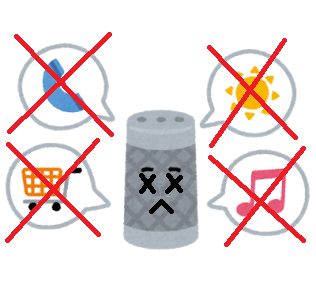 ・・・なのに、今度は逆にノートパソコンは快適に使えています。
・・・なのに、今度は逆にノートパソコンは快適に使えています。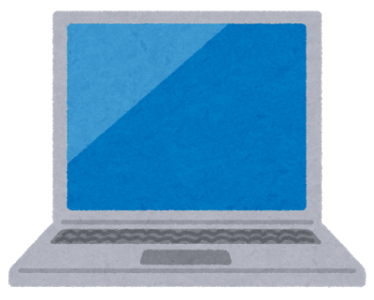
これではまるで椅子取りゲームです。

・・・と、いう話なのですが、これは何もスマートスピーカーに限りません。
Wifiルーターを使うものなら、パソコン、スマホ、タブレット、ゲーム機、TV、監視カメラ・・・なんでも対象になります。
(※ Wifiだけでなく、LANケーブルで繋がっている機器もです)
これが、最近のWifi接続機器の増加に伴い増加している問題です。
原因と対策
最近、世の中のものはなにもかも複雑化しているので、原因は1つとは限りません。
故障によるものなのか、設定によるものかも、対策できて初めてわかることです。
ここからの内容はあくまでも一例で、故障ではなく設定で対処できるものを紹介させていただきます。
また、説明はネットワークの知識がない方向けに最低限の専門用語で、わかりやすくデフォルメして書かせていただきますので、何卒御容赦ください。
原因は、Wifiの割り当て数より接続している機器の数が多くなったこと!!
まず、Wifiルーターをマンションと思ってください。
入り口は1つ(インターネットからの光ファイバーやADSL)ですが、そこから各部屋(接続機器)に繋がっています。
このマンションには254部屋あるのですが、全てが普通の賃貸ではありません。
ウィークリーマンション用の部屋をいくつか設けており、この部屋には難しい手続きをせずに簡単に泊まることができます。
ただ、この部屋数を増やすと管理人さんが大変なので割り当て数をいくつかに制限しています。
 例えば、8部屋に割り当ててると、8人までのお客さんは簡単に泊まれるのですが、9人目は泊まれなくなります。
例えば、8部屋に割り当ててると、8人までのお客さんは簡単に泊まれるのですが、9人目は泊まれなくなります。
1人出ていって1部屋空きができるとまた1人泊まれますが、出ていったお客さんが「出張が延びた!」といって帰ってきても、既に満室になっていると泊まれません。
・・・と、当たり前の話を延々書いてしまいましたが、これがWifiルーターの中でも起こっています。
- 管理人さん
→ WifiルーターのDHCPサーバ(機能)
(※ DHCPサーバは部屋の割り当てのようなお仕事をします)
. - ウィークリーマンションの部屋数
→ DHCPサーバが割り当てるipアドレスの数
(※ ipアドレスは、ネットワーク上の番号でマンションの部屋番号の様なものです).
- ウィークリーマンションのお客さん
→ Wifi(もしくはLANケーブル)でWifiルーターに接続する機器
ですね。
部屋(ipアドレス)に余裕があれば宿泊(接続)できますが、余裕が無ければ泊まれません。
一旦チェックアウト(接続解除)した後に別のお客さんが宿泊(接続)すると、戻ってきても自分は泊まれない(接続できない)のです。
対策は2つあります。
- 部屋数を増やす
→ DHCPサーバの割り当て数を増やす
.
- 正式に入居して部屋番号を決めてもらう
→ 機器の接続設定を変更してipアドレスを指定して接続する
スマートスピーカーでは(構造上後者は難しいので)前者になります。
パソコンやスマホでは、後者の方がいいですね。
対策事例1:WifiルーターのDHCPサーバ設定数を増やす!!
多数のメーカーや機種がありますので、ここに全ての設定を書くことは不可能です。
また、設定画面はバージョンアップにより変化することがある為か、マニュアルにも画面表示が書かれていないことが多いようです。(スマートスピーカーでもそうですね(泣))
ここでは、一例として手持ちのNECのWR-8370Nの画面で紹介させていただきます。
(※ 結構古い製品です(泣))
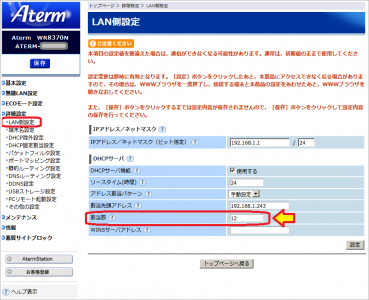
メニューは各社バラバラなのですが、NECさんの場合は詳細設定のLAN側設定のところにありました。
有線のLANケーブルでの接続と無線でのWifi接続で、共通の設定部分になります。
ここに難しい数字がいろいろ並んでますが、必要なのは矢印の割当数のところです。
この数字を確認して、
割当数 > 接続機器(Wifi+LANケーブル接続の両方)
になるように数値を変更してください。
今後、機器が増えた時の為に多少多めにしておいてもよいのですが、ルーターによって設定可能範囲が決まっています。
この機種なら32台までですね。
・・・とはいえ、必要最低限にした方が良いかと思います。
(セキュリティ対策的には微々たる効果かもしれませんが・・・)
あと、先に書いたipアドレスを指定して接続する機器を設定した場合は、割り当て範囲との重複がないか注意する必要があります。
(※ 「マンションの住人の部屋を勝手にウィークリーの部屋にしてはいけない」という話です)
家族も使ったり設定している場合は、必ず確認してもらってくださいね。
対策事例2:賃貸マンションのインターネット接続数制限
ここまで自宅でのWifiルーターについて書いてきましたが、賃貸マンションでのインターネット接続サービスを提供しているところも増えてきました。
(紛らわしくて申し訳ありませんが、上のたとえ話ではなく「本当の賃貸マンション」の話です。)
短期間居住される方は光やADSLを引くのは大変でしょうし、対応マンションが増えるのは当然でしょう。
・・・ところがこのサービス、マンションによっては接続可能機器の台数が制限されています。
例えば、レオパレスさんだと8台だそうです。(こちら)
これぐらいなら、普通には十分な台数だと思います。
ただ、大家族でみんながスマホやノートパソコンを持っていたり、スマート家電が増えてくると、8台を越えてしまう可能性も十分ありますね。
(以前「Wifi接続のスマート照明を10個設置したい」という相談もありました。)
・・・で、対策なのですが、管理会社に相談すればなんらかの対策方法を教えてくれると思います。(逃げてるような表現で申し訳ないのですが、こればかりは・・・)
接続可能台数を増やしてくれたり、なんらかの機器で拡張できたり・・・ですね。
もちろん、別途費用がかかる場合もありますので、注意が必要です。
あとは、手持ちのノートパソコンにLANケーブルで繋いでWifiルーター化する技もありますが、これは禁止しているところもあるようですので注意が必要です。
まとめ
今回はとりあえず2つ書かせていただきました。
どちらも、実際に発生したものの対策できた事例です。
・・・ただ、本当は簡単には見つからないことの方が多いです。
Wifiルーターが壊れていたり、たまたま回線業者のトラブルだったり、思いこみで判断していたり・・・
今回の話も、接続機器が少ないとわかりやすいものの、多くなってくると・・・ですね。
複雑な製品ですので、できるだけおちついて、1つ1つ要因を分析して、その結果をサポートセンターに伝えるのが早いですね。
・・・ただ、現実的にはサポートセンターは自社製品以外の事はあまり聞いてくれません。
(※ そうでない良心的な会社(担当者)もあります)
そうなると、自作パソコンと同じ世界ですね。
いろいろな情報を総合して、全て自分で判断するしかありません。
 ・・・と、まとまりがないまとめになりましたが、もし何かトラブルがあればYahoo!知恵袋で御相談ください。
・・・と、まとまりがないまとめになりましたが、もし何かトラブルがあればYahoo!知恵袋で御相談ください。
その際は、自分の環境と試したことをできるだけ明確に書いてくださいね。
以上です。
WifiとかBluetoothとか、無線はホントに大変です。
パソコンならケーブルで接続して原因の切り分けが楽なのですが・・・
そういえば、GoogleHomeはLANアダプタが使えるという話を聞いたことがあります。
調べようと思っただけで放置してしまってますが・・・
(おわり)